Содержание
- 1 Как включить/выключить звук в Инстаграм?
- 2 Настройки Push-уведомлений и сообщений
- 3 Работа со звуком в видео Инстаграм
- 4 Проблемы со звуком в Инстаграм
- 5 Почему видео в Инстаграме загружается без звука
- 6 Все способы решения проблемы в Сторис и Ленте
- 7 Как правильно включить и выключить звук
- 8 Для чего нужны уведомления в Инстаграме
- 9 Как включить уведомления в Инстаграме в настройках
- 10 Уведомления Инстаграм на Айфоне
- 11 Не приходят уведомления в Инстаграм, что делать?
- 12 Звук уведомлений в инстаграм
Инстаграм – популярное приложение, которое для многих даже превратилось в средство заработка. Если вы один из таких счастливчиков или просто хотите разбираться во всем, чем пользуетесь, то, скорее всего, вам интересно будет узнать, как настраивать звук в Инстаграм.
Активный пользователь этого приложения очень быстро начинает замечать, каким шумным и даже раздражающим оно может быть. Куча различных уведомлений и сигналов способна бесконечно отвлекать от работы или учебы. Однако сделать Инстаграм полностью немым – тоже ошибка, ведь можно пропустить что-то действительно важное. Но обо всем по порядку.
Как включить/выключить звук в Инстаграм?
Для начала стоит сказать пару слов о глобальных методах работы со звуком. Речь идет о Push-уведомлениях, которые можно попросту отключить. Помните, что поступив таким образом, вы полностью лишите Инстаграм возможности “общаться” с вами.
Варианты действий:
- Через “Уведомления”
- Через настройки Инстаграм.
По сути, это одна и та же операция, но с разными действиями. В первом случае нужно пройти по пути: “Настройки-Уведомления-Instagram-Допуск уведомлений” и на последнем этапе выбрать состояние. А во втором – по пути: “Настройки Instagram-Уведомления-Допуск уведомлений”.
Каким бы ни был девайс, вы сможете без труда выполнить эти элементарные действия.
Важно! Если гаджет находится в беззвучном режиме, то Инстаграм будет выдавать только вибрацию в качестве уведомлений.
Настройки Push-уведомлений и сообщений
Совсем коротко о Push-уведомлениях: зайдя в настройки самого приложения, можно увидеть довольно много пунктов, которые можно персонализировать. В основном эти опции касаются взаимосвязи push-уведомлений и различных событий в приложении. Просто выберите, уведомления о каких событиях кажутся вам приоритетными и выделите их.
Работа со звуком в видео Инстаграм
Что касается звука при воспроизведении видео в Инстаграм, то ситуация становится все лучше с каждым обновлением. Сейчас взаимодействие с приложением во время просмотра видео уже стало максимально интуитивным и не требует долгих пояснений.
Если смартфон находится в беззвучном режиме, то видео будет воспроизводиться аналогично. Однако если вы уже запустили какой-то ролик и нажали на кнопку увеличения звука, то он появится.
Звук в историях Инстаграм
Обратите внимание на иконку рупора, которая находится в нижнем правом углу на превью видео. Именно она включает автономный звук в истории. Это очень удобно, потому что исключает необходимость копаться в меню устройства, когда возникает желание посмотреть фрагмент видео со звуком.
Как вы вероятно уже поняли, по умолчанию истории воспроизводятся со звуком, но если во время просмотра он будет выключен, то все последующие видео продолжат воспроизводиться беззвучно.
После того как вы закрыли приложение, будьте готовы к тому, что ваш режим просмотра видео в сториз изменится на базовый. Не забывайте проверять звук перед просмотром очередного ролика, когда вновь запустите Инстаграм.
Звук в IGTV в Инстаграм
Так как IGTV (Инстаграм-ТВ) – это недавно запущенный проект, нельзя сказать, что он работает на 100% корректно. Иногда случаются различные неприятности, в том числе и со звуком.
Вышеописанные настройки звука в историях также справедливы и для IGTV. Однако рассмотрим несколько распространенных проблем.
Если вы открываете одно видео за другим в IGTV и ни в одном из них нет звука, то проверьте:
- аппаратные проблемы вашего устройства;
- корректность работы операционной системы;
- подключение к Интернету.
Помните, что иногда у роликов нет звукового ряда до определенного момента. Кроме того, пробуйте развернуть видео на весь экран, так как это иногда активирует звук.
Проблемы со звуком в Инстаграм
Если вы применили действия, описанные в этом гайде, и все еще не можете включить звук в Инстаграм, то осталось всего два варианта, как можно решить проблему.
Вот они:
- Обновление приложения. Некоторые пользователи отключают автообновление программ на смартфоне и после этого забывают делать апгрейды вручную. Старая версия программы может не соответствовать требованиям операционной системы. Как следствие – не все процессы устройства проходят корректно.
- Перепрошивка устройства. В наше время пользовательская прошивка – не редкость. Если вы самостоятельно выбираете компоненты программного обеспечения для вашего девайса, будьте готовы к различным “сюрпризам”.
- Обращение за компетентной помощью. Последний шанс – обращение в сервисный центр. Если вы перепробовали все, что могли, есть смысл довериться профессионалам.
При загрузке видео в Инстаграм может пропасть звук, измениться качество или появится ошибка. Если нет звука в Инстаграме при просмотре материалов, значит проблема в самом приложении или настройках смартфона.
Почему видео в Инстаграме загружается без звука
Ошибка возникает не только при пролистывании Ленты, но и загрузке личных материалов. К примеру, в редакторе и Галерее музыкальное сопровождение есть, а в постах и Историях – отсутствует. Первое, что нужно проверить после размещения – нажата ли снизу кнопка «Звук».
Другие причины ошибки:
- использован неверный кодек для работы с видеофайлами. Приложение или программа для редактирования не предназначены для дальнейшего размещения в социальных сетях;
- пользователь не включил звук на смартфоне. Нажать на боковую клавишу, расположенную на корпусе устройства;
- нерабочий динамик. Техническая проблема в работе телефона;
- устаревшие обновления. Если видео загружается в Инстаграм без звука – нужно обновить приложение.
Некоторые из ошибок решаются в «Настройках» смартфона: доступ к функциям устройства, отсутствие интернет соединения или параметры звука. Другие – через Инстаграм и переустановку приложения.
-> Как сделать скриншот в Инстаграм
Все способы решения проблемы в Сторис и Ленте
Восстановить работу, если нет звука в Сторис Инстаграма возможно через стандартные настройки устройства:
- Не нашли ответа?Задать вопрос мы подготовим и вышлем вам ответ на e-mail
- Мощная прокачка Инстаграм аккаунта
- Параметры – Звук.
- Проверить, все ли ползунки на максимуме.
- Убрать «Дополнительные эффекты» и «Стабилизатор звука».
Второй способ:
- Параметры – Уведомления.
- В списке найти «Инстаграм».
- Разрешить все – Сохранить.
Также, проблема может быть в разрешенном доступе: перейти в «Параметрах» к пункту «Приложения». В списке будет Инстаграм и в конце настроек – «Разрешенный доступ». Среди указанных функций, сделать доступными: Микрофон, Камера и Память.
Стоит проверить звук на смартфоне в общем, включив видео или музыку в Галерее файлов. Если проблема встречается только в Инстаграме – переустановить приложение, используя Play Market или AppStore.
В настройках социальной сети указать «Автоматическое обновление»:
- Зайти в Инстаграм – авторизоваться.
- Настройки (боковое меню) – Информация.
- Обновление приложений – установить переключатель на: «Устанавливать автоматически».
Те же функции доступны и в настройках магазинов контента.
Как правильно включить и выключить звук
При включении, нет звука видео в Инстаграме – значит пользователь не нажал повторно на запись.
-> Подключение и настройка Shopping Tags в Instagram
Запуская ролики, музыка не включается сразу, а только после нажатия по экрану:
- Зайти в Инстаграме – Лента.
- Выбрать видео из доступных публикаций.
- Нажать в нижнем правом углу.
- Установить уровень громкости на смартфоне.
При пролистывании видео, звуковая дорожка будет работать во всех записях. Отключить – также, нажав по значку снизу.
Отдельный способ для работы с IGTV:
- Инстаграм – Моя страница.
- Сверху значок «телевизора» — выбрать из списка запись.
- Нажать: «Смотреть» — настроить регулятор громкости.
То есть, музыкальное сопровождение не будет запущено до тех пор, пока пользователь не нажмет: «Смотреть полностью».
Проблема, когда нет звука в Инстаграме решается и перезагрузкой устройства, работой дополнительных приложений с музыкой или видео. Прежде, чем работать с каким-либо медиаконтентом в Инстаграме, нужно отключить активные сервисы.
Похожие записи:Как отметить друга в Истории Инстаграма: текстом или стикеромГде находятся черновики в ИнстаграмПочему Инстаграм сам подписывается на других людейКак связать Instagram с Facebook
Для чего нужны уведомления в Инстаграме
Уведомления в инстаграме, как и в любой другой программе, предназначены для оповещения о чём-то новом. Например, инстаграм уведомляет о появлении новой фотографии (поста) в инстаграм от страниц, которые находятся у Вас в подписках; программа настроена на отправление уведомлений о начале прямого эфира на странице, которая находится у Вас в подписках; уведомления приходят и о количестве лайков или ответов на комментарии не только в Вашем профиле, но и в профиле понравившегося Вам пользователя (страницы),и комментарии, которые он отправил к другим фотографиям.
Как включить уведомления в Инстаграме в настройках
Совсем недавно создатели приложения «Инстаграм» ввели новую функцию для облегчения пользования приложением. Подключение этой функции не занимает много времени, а включается она через само приложение.Итак, для включения уведомлений в инстаграм необходимо:
- Авторизоваться на личной странице, введя Ваш собственный логин и пароль, утверждённый при регистрации;
- Перейти на свою главную страницу Вашего профиля, нажав на значок с изображением человечка в углу экрана справа;
- Нажав на точки, расположенные вертикально, которые находятся вверху в правом углу, перейдите в настройки;
- Нажмите на строку «Push уведомления», после чего Вам откроется список возможных функций;
- В представленном списке определитесь, нужны ли Вам оповещения о лайках и/или комментариях в инстаграме, поставив галочку напротив;
- Готово! Теперь на Ваш телефон будут приходить оповещения о действиях, производимых в Ваших публикация, а также ответы на комментарии.
Если Вы имеете желание получать на свой телефон оповещения о публикации от каких-то конкретных пользователей и их действиях в Инстаграме в целом (понравившиеся этому пользователю публикации, отправленные от него комментарии, подписки на новые страницы, выкладывание новой публикации или о прямом эфире, проводимом автором этой страницы), нужно сделать следующее:
- Зайдите на страницу, о которой хотите получать уведомления;
- Кликнете на три точки, которые расположены вертикально в верхнем правом углу экрана, или же откройте любую фотографию и так же выберите три точки, которые находятся в правом верхнем углу фотографии;
- После нажатия на столбик из точек, Вам откроется список. Выберите строку с надписью «включить уведомления о публикациях» в самом низу появившегося списка.
- Теперь Вы сможете получать уведомления о лайках, комментариях, прямых эфирах и подписках данной страницы.
Уведомления Инстаграм на Айфоне
Как включить уведомления в Инстаграме на Айфоне? Очень просто. Подобный ход решения проблемы схож с включением и выключением уведомлений и на других устройствах, поэтому не требует особого труда и навыков.
Для включения оповещений на айфоне от приложения “инстаграм” необходимо проделать следующие действия:
- Авторизуйтесь на своей странице в инстаграме, используя логин (имя пользователя) и пароль, введённые и утверждённые при регистрации;
- Перейдите на собственную страницу в инстаграме, нажав на значок с изображением человечка справа и внизу на экране;
- Кликнете на значок шестерёнки. После нажатия Вы перейдёте в настройки приложения “инстаграм”;
- В настройках выберите «включить Push уведомления»;
- Готово! Теперь Вы на Ваш телефон будут приходить оповещения как о Вашей и странице, так и о и профилях других блоггеров, которые нахожятся у Вас в подписках (лайки, комментарии, прямые эфиры и новые подписки).
Для выключения/отключения уведомлений в инстаграм необходимо:
- Авторизоваться на личной странице;
- Перейдите собственную страницу в инстаграме, нажав на значок с человечком, который расположен справа и внизу на экране;
- Кликнете на шестерёнку, после чего Вы попадёте в раздел “настройки”;
- Зайдя в настройки, найдите кнопку «Push уведомления» и кликнете на неё;
- В этой категории Вы сможете выключить уведомления о комментариях или понравившихся публикациях. Переведя индикатор влево, Вы отключите уведомления и они больше не будут поступать на телефон;
- Готово!
Не приходят уведомления в Инстаграм, что делать?
Очень часто пользователи данного приложения встречают проблему об отсутствии уведомлений о лайках и комментариях в инстаграм.
- Для начала необходимо перейти в настройки телефона, т. е. диспетчер устройств;
- В перечне приложений найти «instagram»;
- Активируйте работу приложения;
- Поставить галочку напротив фразы «разрешить приложению отправлять уведомления…»
- Готово!
Если и этот способ не сработал, ещё раз проверьте, включили ли Вы функцию получения уведомлений.
Если да, но данные манипуляции не исправили ситуацию, то необходимо обратиться в поддержку приложения Инстаграм и соблюдайте порядок действий, которые Вам порекомендуют выполнить.
Звук уведомлений в инстаграм
Произвести настройку уведомлений в самом приложении “инстаграм” не представляется возможным, поскольку создатели не предусмотрели эту функцию. Однако настроить звук уведомлений можно, если использовать настройки телефона:
- Зайдите в настройки телефона;
- Зайдите в категорию «звук»;
- Выберите «настройка звука в приложениях»;
- Откорректируйте в настройку уведомлений в приложениях;
- Готово.
Надеемся наша статья помогла вам разобраться с работой уведомлений от instagram, оставляйте свои комментарии, вопросы и пожелания ниже!
Используемые источники:
- http://blog.seonic.pro/kak-vklyuchit-vyklyuchit-zvuk-v-instagrame-istoriyax-soobshheniyax-uvedomleniyax/
- https://xn--80aaakxpne3ahl.xn--p1ai/net-zvuka-v-stories-lente-instagram/
- https://2peso.ru/uvedomleniya-v-instagrame-kak-vklyuchit-otklyuchit-nastrojki
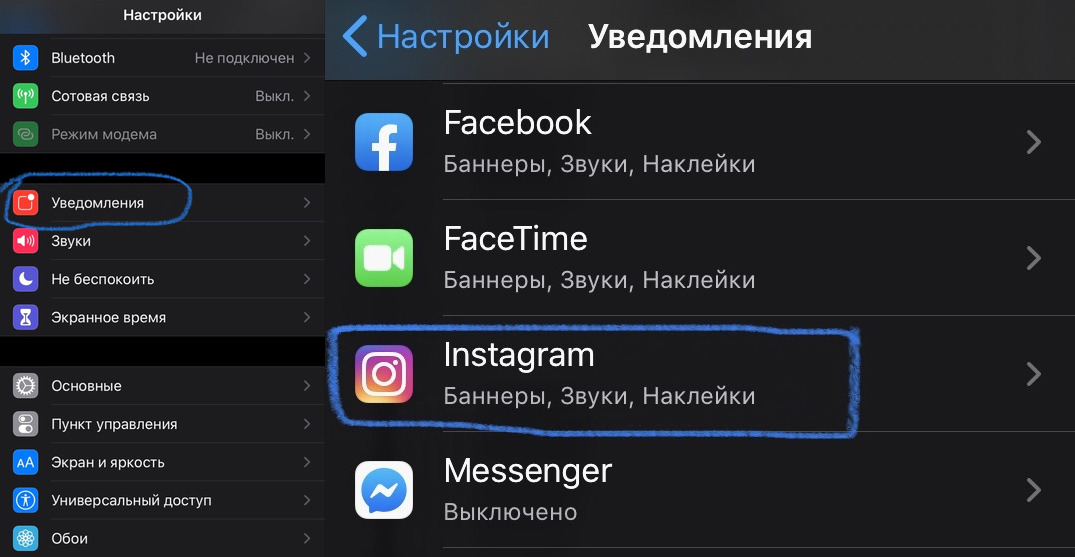
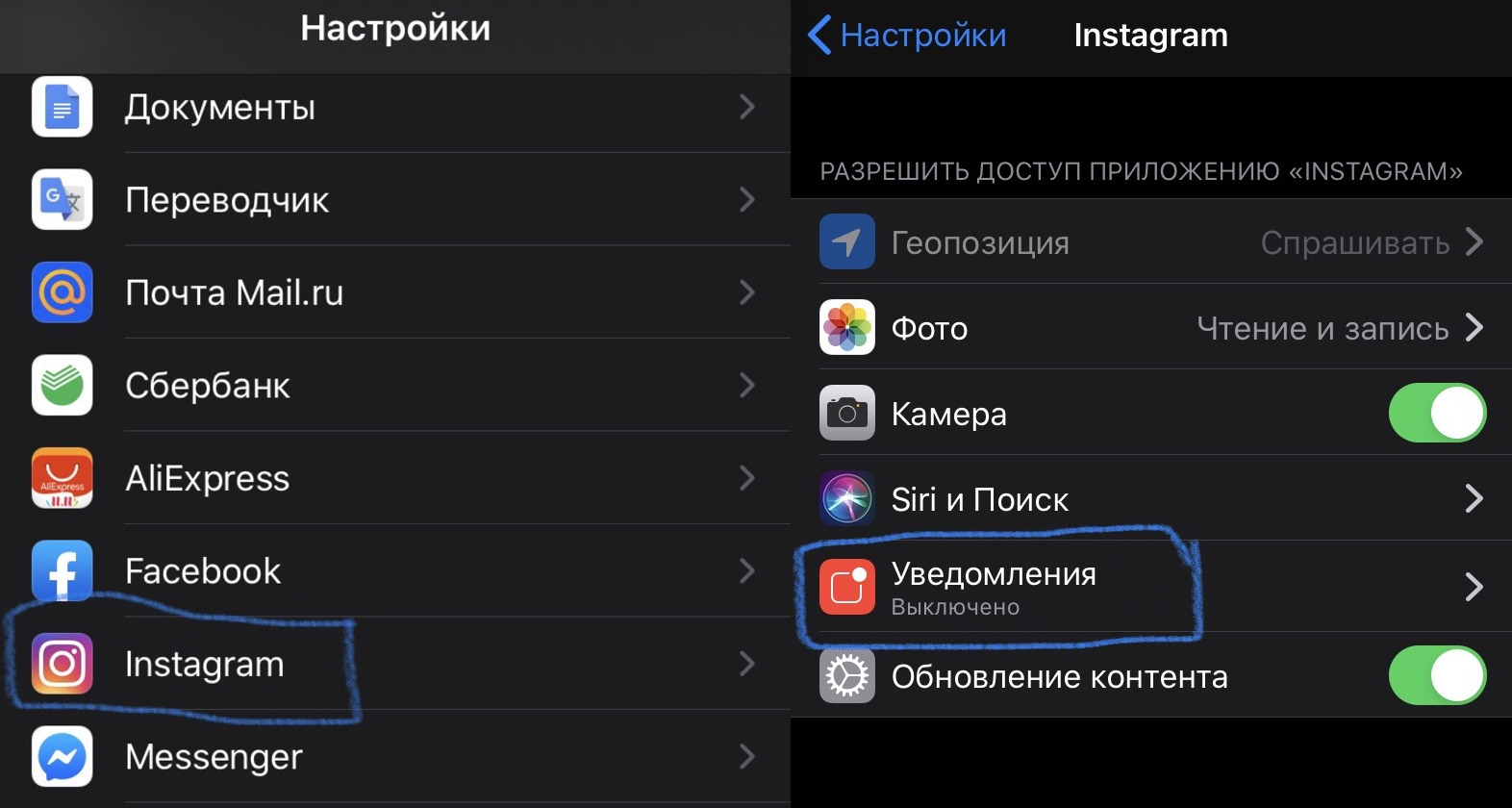
 Как использовать маски в Инстаграм на телефоне: пошаговая инструкция
Как использовать маски в Инстаграм на телефоне: пошаговая инструкция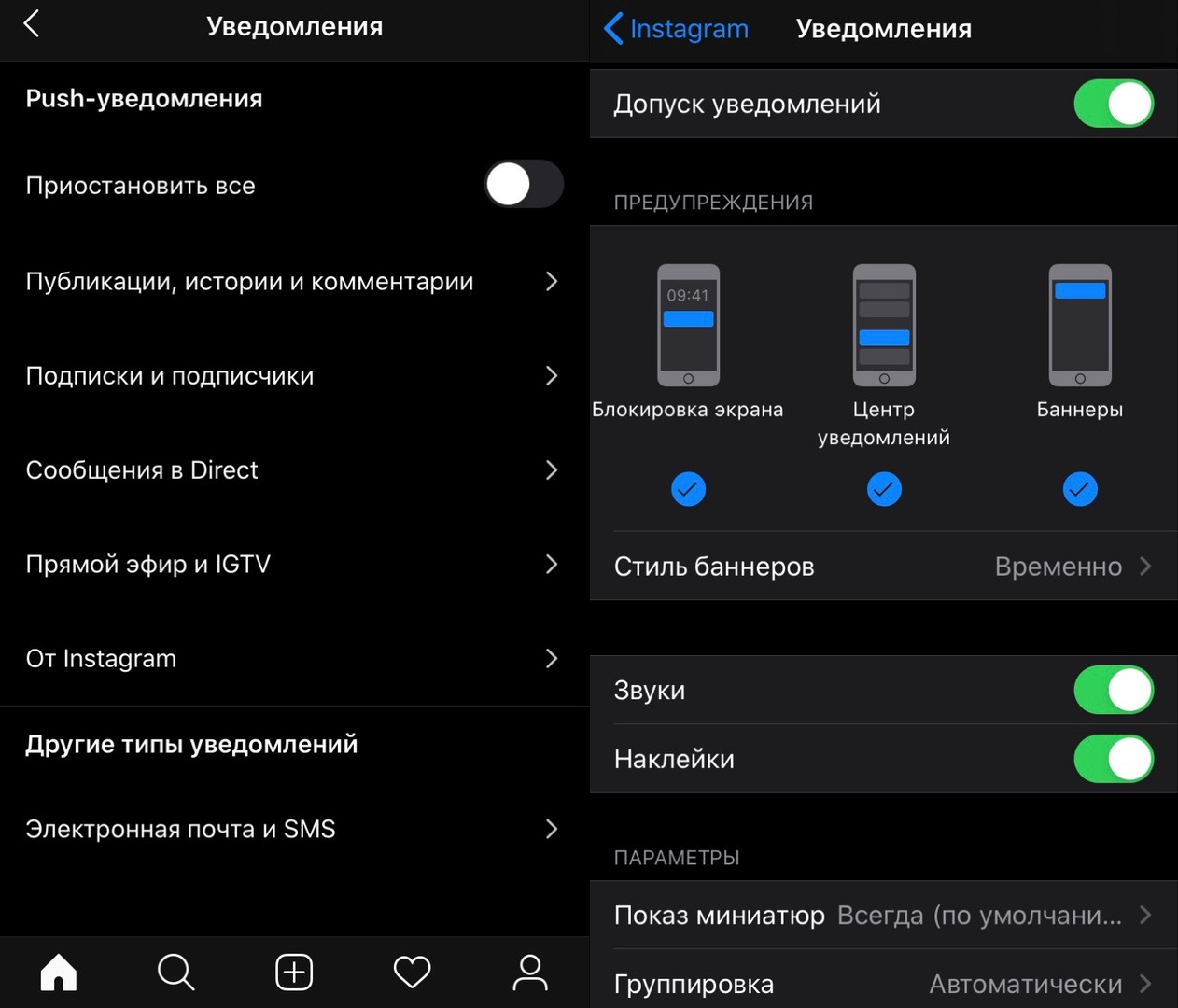
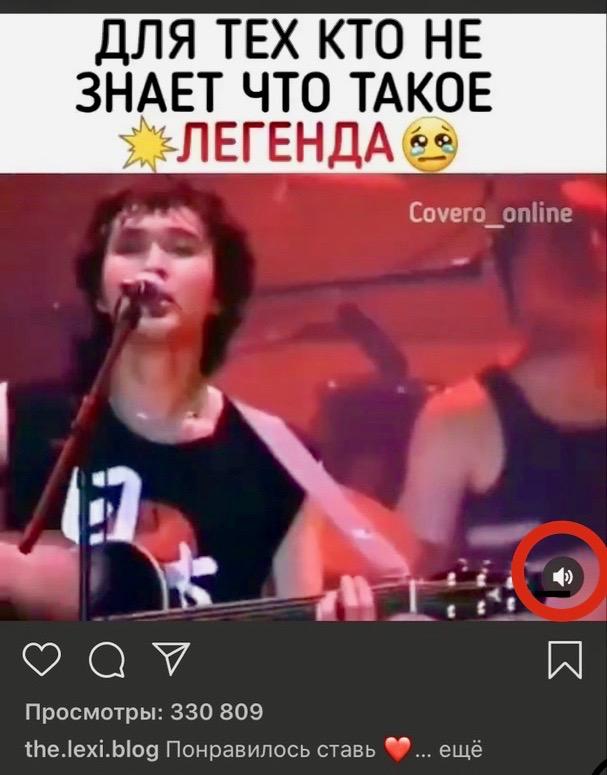
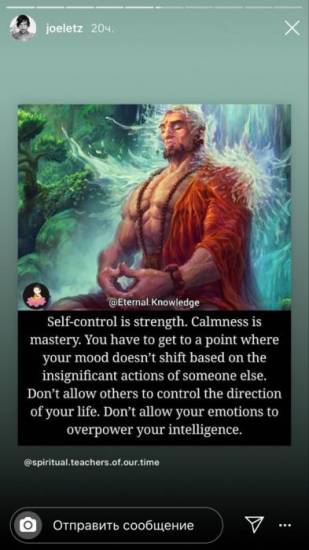
 Как настроить рекламу в Instagram в три шага — руководство
Как настроить рекламу в Instagram в три шага — руководство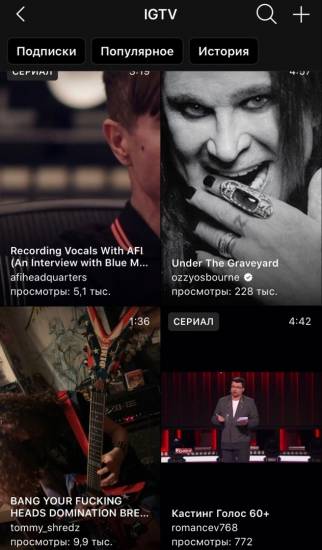
 Уведомления в Инстаграме: как включить, отключить, настройки
Уведомления в Инстаграме: как включить, отключить, настройки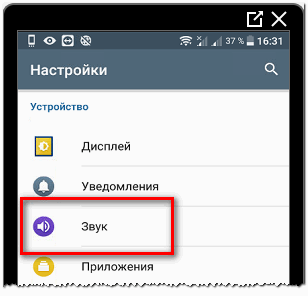
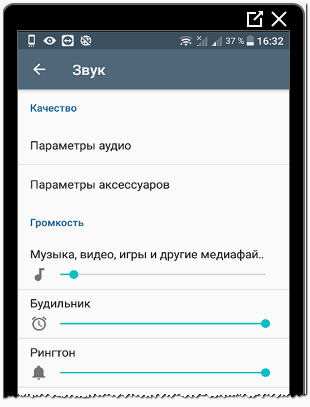
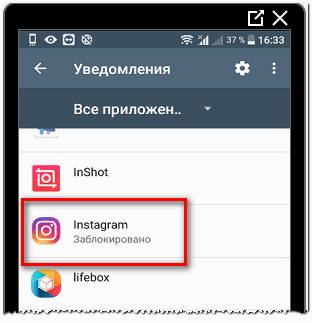
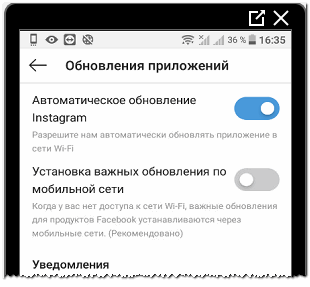
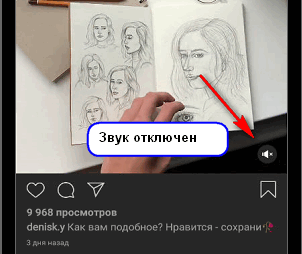
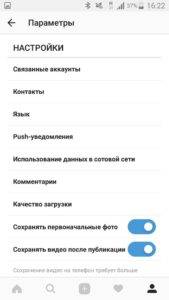
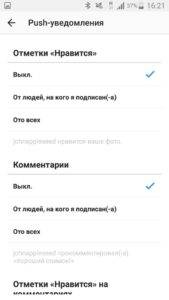

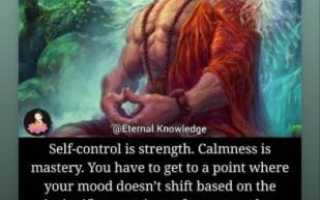

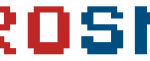 Кнопка продвигать в Инстаграм: простой инструмент и мощный эффект
Кнопка продвигать в Инстаграм: простой инструмент и мощный эффект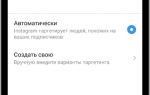 Как с первого раза правильно создать промоакцию в Инстаграм
Как с первого раза правильно создать промоакцию в Инстаграм Все, что нужно знать бизнесу о Shopping Tags в Instagram в 2019 году
Все, что нужно знать бизнесу о Shopping Tags в Instagram в 2019 году Публикации в Инстаграм: все, что нужно о них знать в начале пути
Публикации в Инстаграм: все, что нужно о них знать в начале пути